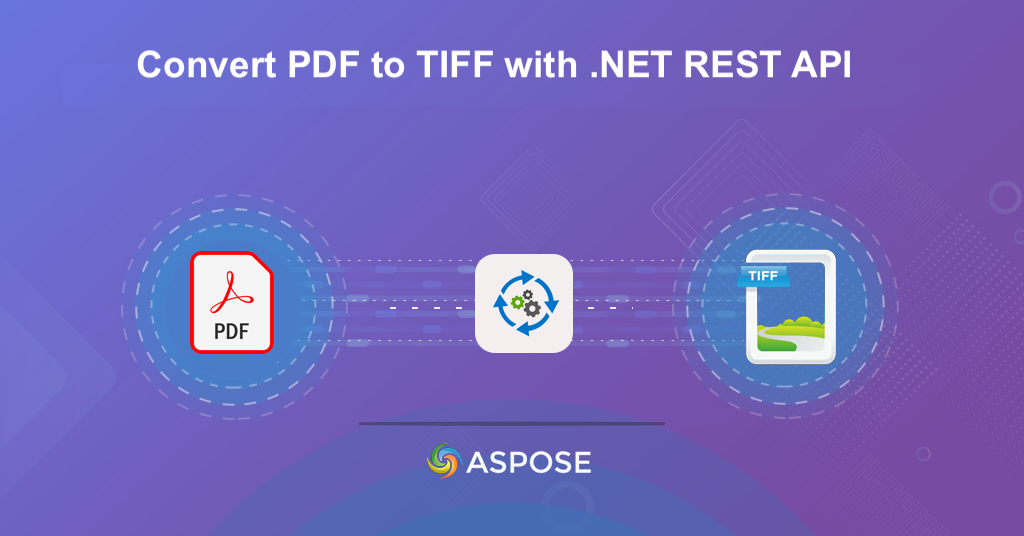
გადაიყვანეთ PDF TIFF-ში .NET REST API-ის გამოყენებით.
დღევანდელ ციფრულ ლანდშაფტში დოკუმენტების ეფექტური მენეჯმენტი აუცილებელია როგორც ბიზნესისთვის, ასევე ინდივიდებისთვის. ერთი საერთო საჭიროება, რომელიც ხშირად ჩნდება, არის PDF ფაილების TIFF სურათებად გადაქცევა. იქნება ეს არქივირების, ბეჭდვის ან თავსებადობის მიზნებისთვის, PDF დოკუმენტების უპრობლემოდ გარდაქმნის შესაძლებლობა მაღალი ხარისხის TIFF სურათებად, მნიშვნელოვნად გაზრდის დოკუმენტების სამუშაო პროცესს. ამ სტატიაში თქვენ შეისწავლით ნაბიჯებს თქვენი დოკუმენტების დამუშავების გასამარტივებლად, ხელმისაწვდომობის გასაუმჯობესებლად და თქვენი მონაცემების მრავალფეროვნების გასაუმჯობესებლად PDF-ის TIFF-ად გადაქცევით .NET REST API-ის გამოყენებით.
- PDF-ში TIFF კონვერტაცია REST API-ის გამოყენებით
- გადაიყვანეთ PDF TIFF-ში C# .NET-ში
- PDF to TIFF Online cURL ბრძანებების გამოყენებით
PDF-ში TIFF კონვერტაცია REST API-ის გამოყენებით
რაც შეეხება PDF ფაილების TIFF სურათებად გადაქცევას, Aspose.PDF Cloud SDK .NET-ისთვის მძლავრი გადაწყვეტაა. ეს მრავალმხრივი SDK გთავაზობთ ინსტრუმენტების ყოვლისმომცველ კომპლექტს PDF მანიპულაციის სხვადასხვა ასპექტების დასამუშავებლად. არა მხოლოდ შეგიძლიათ მარტივად გადაიყვანოთ PDF ფაილები TIFF სურათებად, არამედ შეგიძლიათ გამოიყენოთ სხვა ფუნქციების ფართო სპექტრი, მათ შორის ტექსტის ამოღება, გამოსახულების ამოღება, PDF-ების შერწყმა და მრავალი სხვა.
SDK-ის გამოყენების პირველი ნაბიჯი არის მისი ინსტალაცია ლოკალურ სისტემაზე. უბრალოდ მოძებნეთ „Aspose.PDF-Cloud“ NuGet პაკეტების მენეჯერში და დააწკაპუნეთ ღილაკზე „პაკეტის დამატება“. გარდა ამისა, გთხოვთ, ეწვიოთ cloud dashboard და მიიღოთ თქვენი პერსონალიზებული კლიენტის რწმუნებათა სიგელები.
გადაიყვანეთ PDF TIFF-ში C# .NET-ში
მოდით გამოვიკვლიოთ დამატებითი დეტალები იმის შესახებ, თუ როგორ შეგვიძლია პროგრამულად გადაიყვანოთ PDF ფაილები TIFF სურათებად C# .NET-ის გამოყენებით. თქვენ გაქვთ მოქნილობა, რომ მიუთითოთ dpi ინფორმაცია შედეგიანი სურათისთვის, მაგალითად, PDF-ში TIFF-ზე 600 dpi-ზე, გადაიყვანეთ PDF-ად TIFF-ად 300 dpi-ზე და ა.შ.
// სრული მაგალითებისა და მონაცემთა ფაილებისთვის, გთხოვთ, ეწვიოთ
https://github.com/aspose-pdf-cloud/aspose-pdf-cloud-dotnet
// მიიღეთ კლიენტის სერთიფიკატები https://dashboard.aspose.cloud/-დან
string clientSecret = "4d84d5f6584160cbd91dba1fe145db14";
string clientID = "bb959721-5780-4be6-be35-ff5c3a6aa4a2";
// შექმენით PdfApi-ს მაგალითი
PdfApi pdfApi = new PdfApi(clientSecret, clientID);
// შეიყვანეთ PDF ფაილის სახელი
String inputFile = "Binder1-1.pdf";
// წაიკითხეთ PDF ფაილის შინაარსი ნაკადის მაგალითზე
var sourceFile = System.IO.File.OpenRead(inputFile);
// დააყენეთ სიკაშკაშე მიღებული TIFF-ისთვის
int brightness = 100;
// შეკუმშვის შესაძლო მნიშვნელობები შეიძლება იყოს LZW, CCITT4, CCITT3, RLE, None.
var compressionFactor = "None";
// დააყენეთ ფერის სიღრმის მნიშვნელობა. შესაძლო მნიშვნელობებია ნაგულისხმევი, Format8bpp, Format4bpp, Format1bpp.
var colorDepthValue = "Default";
// მარცხენა ზღვარი შედეგიანი TIFF-ისთვის
int leftMargin = 10;
// მარჯვენა ზღვარი შედეგიანი TIFF-ისთვის
int rightMaring = 10;
// ზედა ზღვარი შედეგიანი TIFF-ისთვის
int topMargin = 10;
// ქვედა ზღვარი შედეგიანი TIFF-სთვის
int bottomMaring = 10;
// დააყენეთ ორიენტაცია შედეგიანი TIFF-ისთვის
string Orientation = "Portrait";
// ან გამოტოვოთ ცარიელი გვერდები კონვერტაციის დროს, ან არა
Boolean skipBlankPages = true;
// დააყენეთ გვერდის ინდექსი PDF-ში, როგორც კონვერტაცია
int pageInexForConversion = 2;
// რამდენი გვერდის კონვერტაცია შეიძლება
int numberOfPages = 3;
// შედეგად მიღებული TIFF სურათის სახელი
string resultantFile = "output.TIFF";
// დაურეკეთ API-ს PDF-ში TIFF კონვერტაციის დასაწყებად
// შედეგად მიღებული TIFF სურათი შეინახება ღრუბლოვან საცავში
pdfApi.PutPdfInRequestToTiff(resultantFile, brightness, compression: compressionFactor, colorDepth: colorDepthValue,
leftMargin, rightMaring, topMargin, bottomMaring, Orientation,
skipBlankPages, pageInexForConversion, numberOfPages, file: sourceFile);
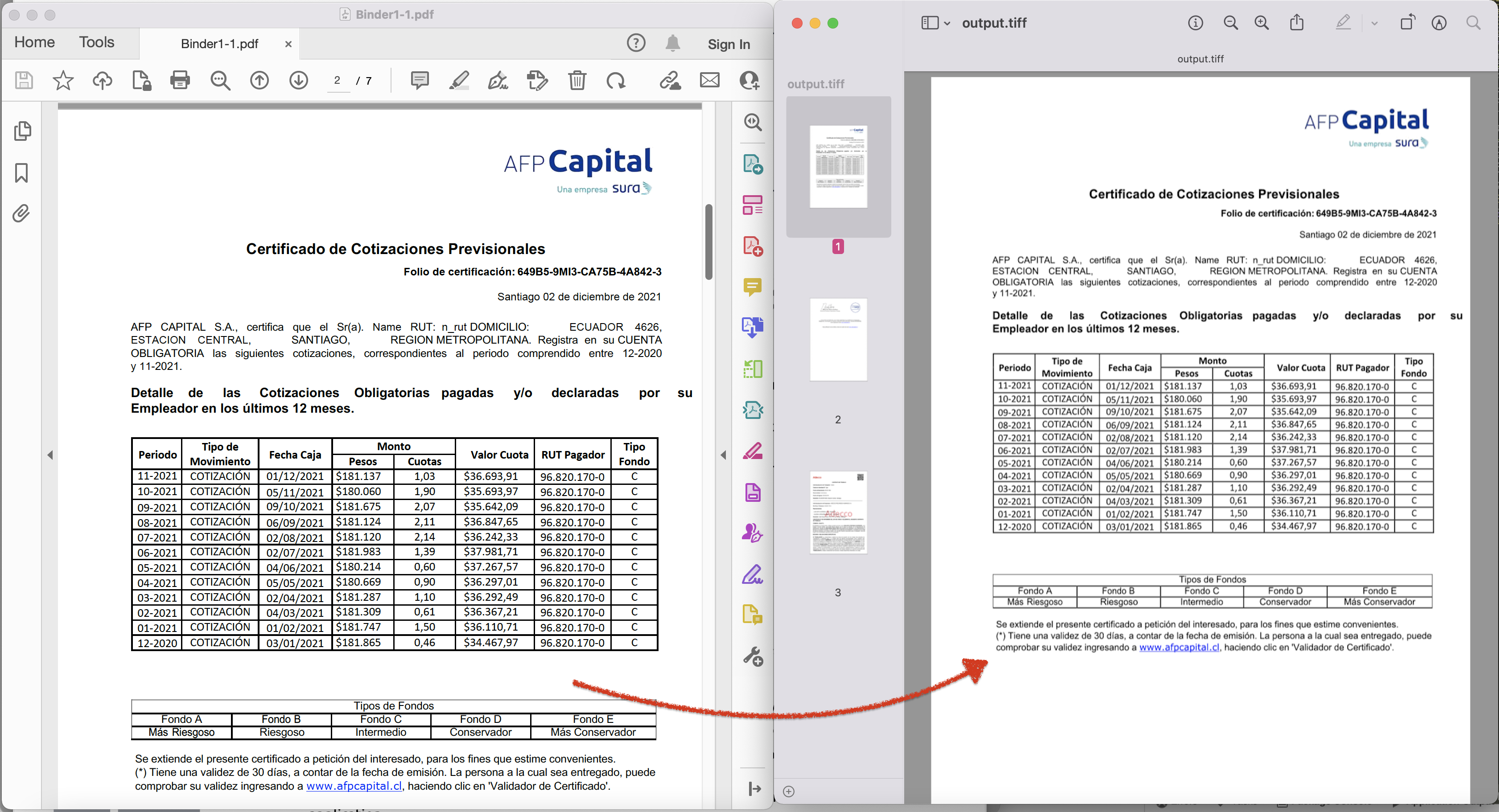
PDF-ის TIFF-ში კონვერტაციის გადახედვა.
ახლა, მოდით გამოვიკვლიოთ ზემოთ ჩამოთვლილი კოდის ფრაგმენტის რამდენიმე დეტალი.
PdfApi pdfApi = new PdfApi(clientSecret, clientID);
პირველ რიგში, შექმენით PdfApi კლასის მაგალითი, სადაც არგუმენტებად გადავცემთ კლიენტის რწმუნებათა სიგელებს.
String inputFile = "Binder1-1.pdf";
var sourceFile = System.IO.File.OpenRead(inputFile);
ჩატვირთეთ შეყვანილი PDF ფაილის შინაარსი სტრიმინგისთვის.
var compressionFactor = "None";
მიუთითეთ შეკუმშვის ფაქტორი შედეგიანი TIFF-ისთვის. შესაძლო მნიშვნელობები შეიძლება იყოს LZW, CCITT4, CCITT3, RLE, არცერთი.
var colorDepthValue = "Default";
მიუთითეთ ფერის სიღრმის ინფორმაცია მიღებული TIFF-ისთვის. შესაძლო მნიშვნელობები შეიძლება იყოს ნაგულისხმევი, Format8bpp, Format4bpp, Format1bpp.
pdfApi.PutPdfInRequestToTiff(resultantFile, brightness, compression: compressionFactor,
colorDepth: colorDepthValue, leftMargin, rightMaring,
topMargin, bottomMaring, Orientation, skipBlankPages,
pageInexForConversion, numberOfPages, file: sourceFile);
დაურეკეთ API-ს PDF-ის TIFF-ად გადასაყვანად და გამოსავლის შესანახად ღრუბლოვან საცავში.
PDF to TIFF Online cURL ბრძანებების გამოყენებით
თუ თქვენ ეძებთ ბრძანების ხაზზე ორიენტირებულ მიდგომას PDF-ის TIFF-ად გადაქცევისთვის, შეგიძლიათ გამოიყენოთ cURL ბრძანებები Aspose.PDF Cloud-თან ერთად. ეს კომბინაცია უზრუნველყოფს მოქნილ გზას თქვენი კონვერტაციის საჭიროებების მისაღწევად. cURL ბრძანებების შემუშავებით, შეგიძლიათ ურთიერთქმედება Aspose.PDF Cloud API-სთან და შეუფერხებლად დაიწყოთ PDF-ზე TIFF-ზე გადაყვანა. ეს მეთოდი გთავაზობთ ავტომატიზაციისა და ინტეგრაციის შესაძლებლობებს, რაც საშუალებას გაძლევთ ჩართოთ კონვერტაციის პროცესი თქვენს არსებულ სამუშაო პროცესებში ან სკრიპტებში.
ამ მიდგომის პირველი ნაბიჯი არის JWT წვდომის ნიშნის გენერირება შემდეგი ბრძანების შესრულებით.
curl -v "https://api.aspose.cloud/connect/token" \
-X POST \
-d "grant_type=client_credentials&client_id=bb959721-5780-4be6-be35-ff5c3a6aa4a2&client_secret=4d84d5f6584160cbd91dba1fe145db14" \
-H "Content-Type: application/x-www-form-urlencoded" \
-H "Accept: application/json"
ახლა ჩვენ უნდა შევასრულოთ შემდეგი ბრძანება, რომ გადაიყვანოთ 3 PDF გვერდი, დაწყებული ინდექსი 3-დან და შეინახოთ მიღებული TIFF ლოკალურ დისკზე.
curl -v "https://api.aspose.cloud/v3.0/pdf/{inputPDF}/convert/tiff?brightness=100&compression=None&colorDepth=Default&orientation=Portrait&skipBlankPages=false&pageIndex=3&pageCount=3" \
-X GET \
-H "accept: multipart/form-data" \
-H "authorization: Bearer {accessToken}" \
-o "resultantImage.tiff"
ჩაანაცვლეთ inputPDF ღრუბლოვან საცავში ხელმისაწვდომი PDF ფაილის სახელით, ხოლო accessToken ზემოთ გენერირებული JWT ტოკენით.
დასკვნა
დასასრულს, Aspose.PDF Cloud SDK .NET-ისთვის და cURL ბრძანების მიდგომა გვთავაზობს ეფექტურ და საიმედო გადაწყვეტილებებს PDF დოკუმენტებიდან ტექსტის ამოსაღებად. Aspose.PDF Cloud SDK .NET-ისთვის უზრუნველყოფს ყოვლისმომცველ და დეველოპერებისთვის ხელსაყრელ API-ს ფუნქციების ფართო სპექტრით, რაც მას ძლიერ არჩევანს ხდის PDF ტექსტის ამოღების .NET აპლიკაციებში ინტეგრირებისთვის. მეორეს მხრივ, cURL ბრძანების მიდგომა გთავაზობთ მოქნილ და პლატფორმისგან დამოუკიდებელ მეთოდს Aspose.PDF Cloud API-სთან ურთიერთობისთვის, რაც მას შესანიშნავ ვარიანტად აქცევს სხვადასხვა გარემოში და პროგრამირების ენებში მომუშავე დეველოპერებისთვის.
გამოსადეგი ბმულები
დაკავშირებული სტატიები
ჩვენ გირჩევთ ეწვიოთ შემდეგ ბლოგებს: